恢复误删文件有哪些方法
摘要:有时候,我们处理文件的时候可能会遇到一些意外情况,比如:不小心删除、格式化或者其他不正确的操作丢失文件,相信很多的用户都对删除的文件如何恢复这个问题很头疼。恢复误删的文件我们通过两种方法解决,一是注册表法;二是通过专业数据恢复软件,这里以万兴恢复专家为例。
在目前这种办公电脑化的趋势下,相信很多的用户都对删除的文件如何恢复这个问题很头疼,在频繁的对文件进行操作过程中,确实容易出现一些意外情况导致文件被误删。恢复误删的文件我们通过两种方法解决,一是注册表法;二是通过专业数据恢复软件,这里以万兴恢复专家为例。
方法一 修改注册表
实际上很多朋友碰到是这种情况:删除文件后还清空了回收站。清空了回收站或直接彻底删除我们认为文件已经消失了,其实文件还是在磁盘中的,只要你的电脑磁盘没有其它的操作,一般来说文件都可以找回来。
先在“开始”——“运行”输入regedit打开注册表,然后依次展开:
HEKEY——LOCAL——MACHIME /SOFTWARE /Microsoft /WINDOWS /CURRENTVERSION /EXPLORER /DESKTOP /NameSpace在左边空白处点击“新建”,选择“主键”,命名为“645FFO40—5081—101B—9F08—00AA002F954E”,再把右边的“默认” 主键的键值设为“回收站”,退出注册表。再重启电脑即可看到被你删除的文件。
注意:删除文件后进行了磁盘操作或格式化,如果是这种误删文件的情况,就不敢保证能完全恢复文件。不过可以借助一些专门的数据恢复软件来完成,如万兴恢复专家。
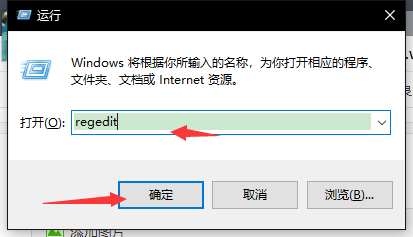
方法二 万兴恢复专家
步骤1在电脑的常用浏览器搜索“万兴恢复专家”,之后进入万兴恢复专家官方网站下载并安装好。
步骤2在界面上可以看到有四个模块的恢复功能,这里我们根据实际的情况选择误删文件所在的磁盘即可,然后单击右下角“开始”即进入扫描模式,软件就开始对分区进行数据的扫描操作了,扫描需要一定的时间请耐心等待。

步骤3扫描完成之后,在界面左侧找到误删文件对应的文件名或者文件类型点击查看或者分类查看,同时右侧也可以预览显示具体的文件信息了,在其中找到需要的文件勾选上,点击“恢复”按钮。如果经过扫描找不到的话说明目录索引可能丢失,可以进入“万能扫描模式”,这一步时间比较长,我们需要耐心等待。如果还没有找到所需文件说明数据区已经被破坏,文件无法恢复。

步骤4点击“恢复”按钮之后就开始恢复选中的文件了,待恢复完成之后弹出提示框,点击“确定”按钮之后即可查看到恢复后的文件了。

经过了万兴数据恢复软件的几步操作之后,删除的文件很快的就恢复了,如果我们还遇到有其他类型的文件数据误删也可以使用该软件进行恢复的操作哦,同时万兴数据恢复官方网站上还有更多的资讯等着你来查询。




